この手順では、C1Wizard コントロールにコンテンツを追加します。コントロールにコンテンツを追加する操作は、コントロールのボディをクリックし、テキストを入力したり、ツールボックスからコントロールを追加する場合と同様に簡単です。ここで示す手順を実行する前に、「手順 2:C1Wizard デザイナフォームでの作業」に示された手順を完了して C1Wizard コントロールに3つのステップを追加します。
以下の手順を実行します。
- C1Wizard コントロールのコンテンツ領域内でクリックし、「これは手順 1です。」を入力します。
C1Wizard コントロールの最初のページにテキストコンテンツが追加されます。 - ソースビューに切り替えて C1Wizard コントロールの構造を確認し、以下に示す タグを2番目のステップの
<cc1:C1WizardStep>に追加します。これは次のように示されます。ソースビュー コードのコピー<cc1:C1WizardStepID="C1WizardStep03" runat="server"> <asp:Calendar ID="Calendar1" runat="server"></asp:Calendar> </cc1:C1WizardStep>
これにより、ウィザードの2ページ目に Calendar コントロールが追加されます。
- [F5]を押してアプリケーションを実行し、最初のステップがフォーカスされた状態でウィザード コントロールが表示されることを確認します。
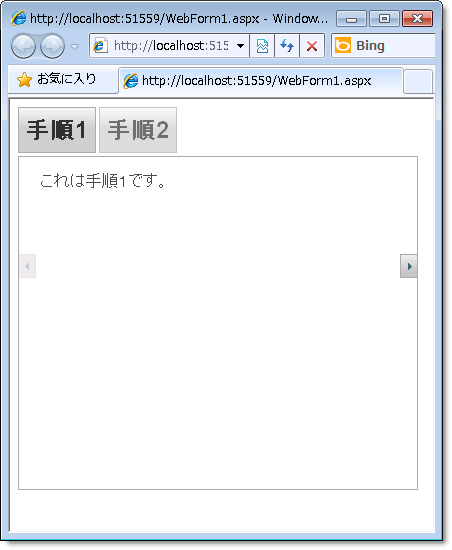
- 右矢印をクリックし、2番目のステップがフォーカスされることを確認します。
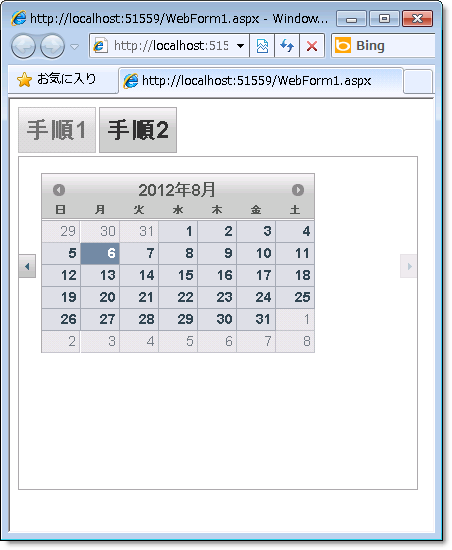
関連トピック